S 모드의 Windows 10(이전의 Windows 10 S)은 보안 및 성능을 위해 설계된 Windows 10 운영 체제의 특정 버전 또는 구성입니다.
S 모드의 Windows 10은 향상된 보안과 성능을 제공하지만 Microsoft Store 외부의 소프트웨어 설치를 허용하지 않으므로 제한 사항이 있습니다. 그러나 사용자에게는 S 모드에서 Windows 11 Home 또는 Pro의 일반 버전으로 전환할 수 있는 옵션이 있습니다. 스위치는 무료이며 완료되면 사용자는 타사 소프트웨어를 설치할 수 있습니다.
이 가이드에는 Windows 11 S 모드를 종료하는 방법에 대한 지침이 포함되어 있습니다.
Windows 11 Home S에서 Windows 10 Home으로 전환하는 방법.
Windows 11에서 S 모드를 전환하려면 Microsoft 계정*이 있어야 하며 아래 단계를 따르기만 하면 됩니다.
* 메모: MS 계정을 사용하지 않고 S 모드를 종료하는 방법을 찾고 있다면 이 가이드의 지침을 따르세요. Microsoft 계정 없이 Windows 11 S 모드를 비활성화하는 방법
1. 다음을 클릭하세요. 시작 메뉴를 선택하고 다음으로 이동하세요. 설정 > 체계 > 활성화.

2. 확장하다 S 모드 그런 다음 클릭하세요. 오픈스토어.
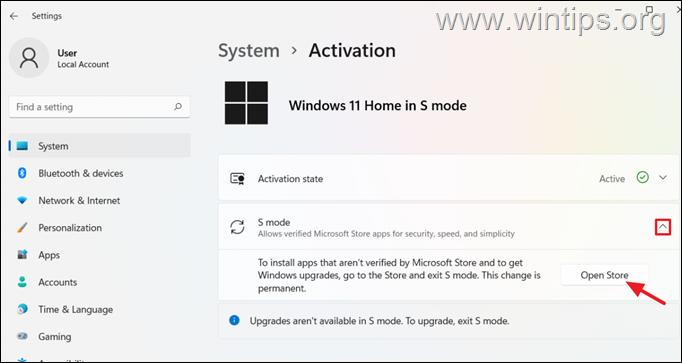
3. 이제 얻다 버튼을 눌러 S 모드를 종료하세요.
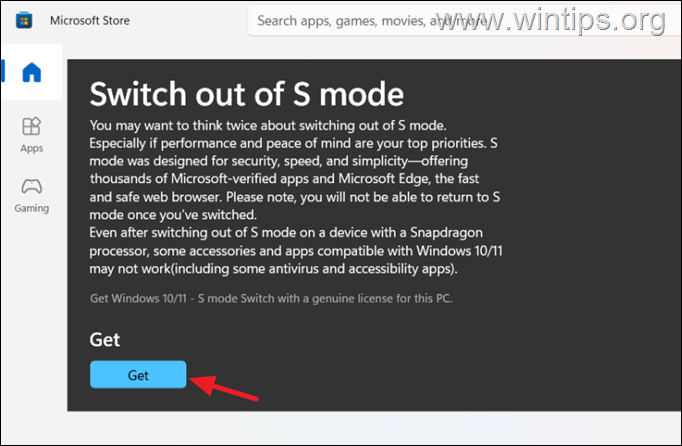
4. 유형 당신의 Microsoft 계정 이메일 주소를 클릭하고 다음. 그런 다음 MS 계정 비밀번호를 입력하고 로그인을 클릭하세요.
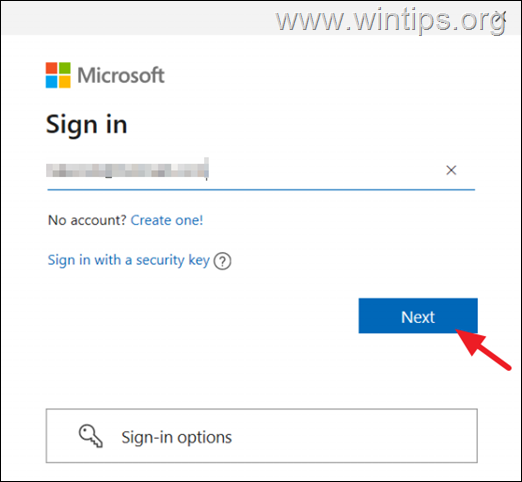
5. "에서기기 어디에서나 이 계정을 사용하세요" 화면에서 정보를 주의 깊게 읽고 클릭하세요. 다음 동의하시거나 그냥 클릭하시면 됩니다 Microsoft 앱만 해당.
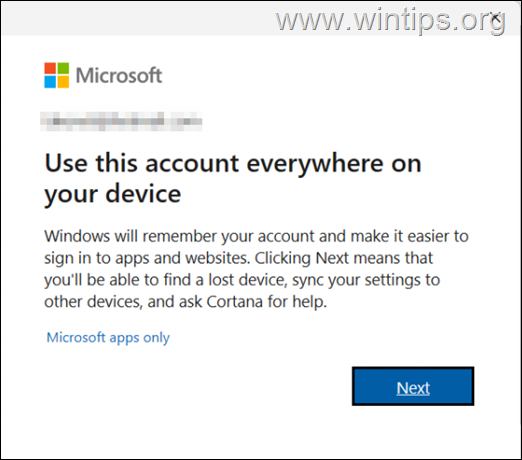
6. S 모드를 종료하려면 몇 초 정도 기다렸다가 모든 것이 준비되면 닫다.
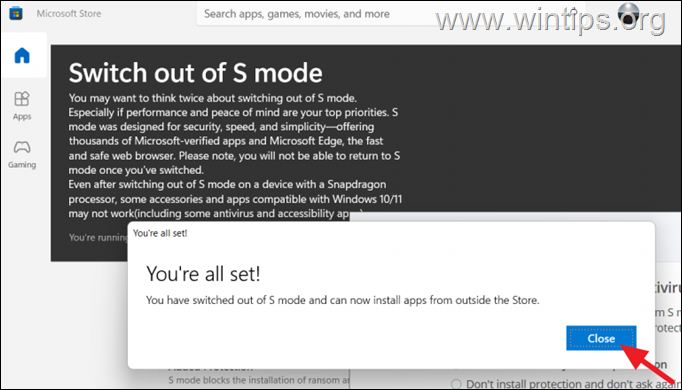
7. 이제 끝났습니다! 이제부터 Microsoft Store 외부에서 모든 소프트웨어를 설치하거나 응용 프로그램을 실행할 수 있습니다.*
* 선택 단계: 장치에서 Microsoft 계정을 사용하지 않으려면 다음 단계에 따라 이전에 추가한 MS 계정을 제거할 수 있습니다.
1. 이동 시작 메뉴 > 설정 > 개인정보 보호 및 보안 그리고 끄다 그만큼 장치 암호화. (켜져 있는 경우). *
* 정보: 많은 새로운 노트북에는 제조업체가 사전 설치한 운영 체제가 기본적으로 장치 암호화가 이미 활성화되어 있는 상태로 제공됩니다. 이 경우 암호화 키가 Microsoft 계정에 저장되어 문제가 발생할 수 있습니다. 앞으로 장치를 먼저 비활성화하지 않고 장치에서 MS 계정을 제거하는 경우 암호화.
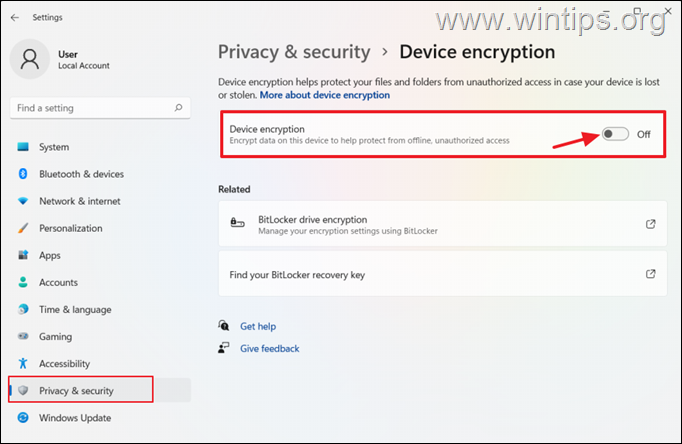
2. 그런 다음 클릭 계정 > 이메일 및 계정.
3. Microsoft 계정을 클릭한 후 다음을 클릭하세요. 제거하다 단추.
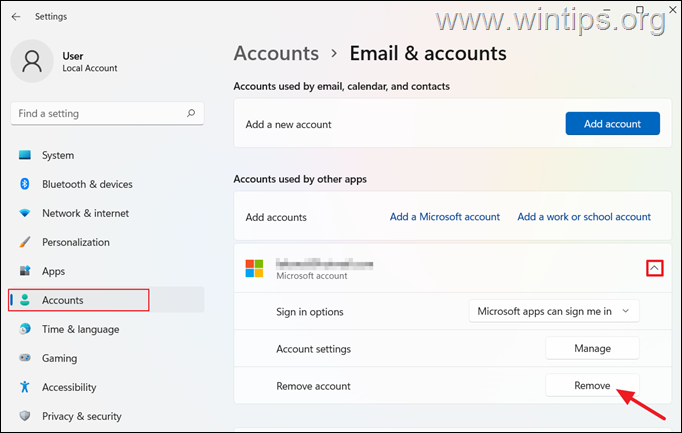
그게 다야! 귀하의 경험에 대한 의견을 남겨 이 가이드가 도움이 되었는지 알려주십시오. 다른 사람들에게 도움이 되도록 이 가이드를 좋아요하고 공유해 주세요.